ผู้เขียน:
Christy White
วันที่สร้าง:
10 พฤษภาคม 2021
วันที่อัปเดต:
1 กรกฎาคม 2024
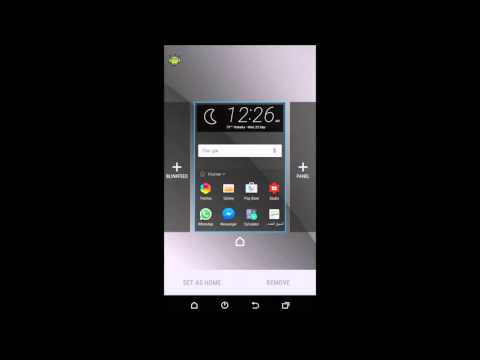
เนื้อหา
- ที่จะก้าว
- วิธีที่ 1 จาก 5: อุปกรณ์ Samsung และ LG
- วิธีที่ 2 จาก 5: อุปกรณ์ HTC
- วิธีที่ 3 จาก 5: Nova Launcher
- วิธีที่ 4 จาก 5: Google Launcher
- วิธีที่ 5 จาก 5: Nexus 7, 10 และอุปกรณ์ Stock อื่น ๆ
หลังจากใช้โทรศัพท์ของคุณบ่อยๆและติดตั้งและถอนการติดตั้งแอพหลายตัวคุณอาจพบว่าตอนนี้คุณมีหน้าจอหลักว่างเปล่าที่คุณไม่ได้ใช้อีกต่อไป การลบหน้าจอหลักที่ว่างเหล่านี้จะทำให้แอปของคุณเป็นระเบียบมากขึ้นและประหยัดเวลาได้โดยใช้เวลาน้อยลงในการค้นหาแอปที่คุณต้องการ
ที่จะก้าว
วิธีที่ 1 จาก 5: อุปกรณ์ Samsung และ LG
 กดปุ่มโฮมเพื่อกลับไปที่หน้าจอหลักของคุณ
กดปุ่มโฮมเพื่อกลับไปที่หน้าจอหลักของคุณ บีบหน้าจอหลักพร้อมกันด้วยสองนิ้ว ใช้ท่าทางเดียวกันราวกับว่าคุณกำลังย่อรูปภาพหรือเว็บไซต์ ดังนั้นทุกหน้าจะแสดงบนหน้าจอเดียวกัน
บีบหน้าจอหลักพร้อมกันด้วยสองนิ้ว ใช้ท่าทางเดียวกันราวกับว่าคุณกำลังย่อรูปภาพหรือเว็บไซต์ ดังนั้นทุกหน้าจะแสดงบนหน้าจอเดียวกัน  แตะหน้าที่คุณต้องการลบค้างไว้
แตะหน้าที่คุณต้องการลบค้างไว้ ลากหน้าไปที่ "X" ที่ด้านบนสุดของหน้าจอ
ลากหน้าไปที่ "X" ที่ด้านบนสุดของหน้าจอ
วิธีที่ 2 จาก 5: อุปกรณ์ HTC
 หาจุดว่างบนหน้าจอหลักของคุณ ซึ่งอาจเป็นตำแหน่งระหว่างแอปในพื้นที่ว่างสำหรับไอคอนหรือบนหน้าว่าง
หาจุดว่างบนหน้าจอหลักของคุณ ซึ่งอาจเป็นตำแหน่งระหว่างแอปในพื้นที่ว่างสำหรับไอคอนหรือบนหน้าว่าง  กดบนพื้นที่ว่างค้างไว้ เพื่อเปิดเมนูขึ้นมา
กดบนพื้นที่ว่างค้างไว้ เพื่อเปิดเมนูขึ้นมา  เลือก "การจัดการแผงหน้าจอหลัก"
เลือก "การจัดการแผงหน้าจอหลัก" ปัดจนกว่าคุณจะพบหน้าที่คุณต้องการลบ
ปัดจนกว่าคุณจะพบหน้าที่คุณต้องการลบ กด "Delete" ที่ด้านล่างของหน้าจอ
กด "Delete" ที่ด้านล่างของหน้าจอ
วิธีที่ 3 จาก 5: Nova Launcher
 กดปุ่มโฮมเพื่อกลับไปที่หน้าจอหลักของคุณ
กดปุ่มโฮมเพื่อกลับไปที่หน้าจอหลักของคุณ กดปุ่มโฮมอีกครั้งเพื่อดูเวอร์ชันภาพขนาดย่อของหน้าจอหลักทั้งหมดของคุณ นี่คือโหมดแสดงตัวอย่าง
กดปุ่มโฮมอีกครั้งเพื่อดูเวอร์ชันภาพขนาดย่อของหน้าจอหลักทั้งหมดของคุณ นี่คือโหมดแสดงตัวอย่าง - หากคุณปิดใช้งานคุณสมบัตินี้สำหรับปุ่มเริ่มคุณสามารถเข้าถึงตัวอย่างหน้าจอเริ่มได้โดยเปิดแอป Nova Launcher เลือก "เดสก์ท็อป" จากนั้นเลือก "หน้าจอหลัก" หากคุณถูกนำกลับไปที่หน้าจอหลักและไม่มีอะไรเกิดขึ้นให้ทำซ้ำสิ่งนี้และมุมมองตัวอย่างจะปรากฏขึ้น
 แตะหน้าจอที่คุณต้องการลบค้างไว้
แตะหน้าจอที่คุณต้องการลบค้างไว้ ลากหน้าที่คุณต้องการลบไปที่ "X" ที่ด้านบนสุดของหน้าจอ
ลากหน้าที่คุณต้องการลบไปที่ "X" ที่ด้านบนสุดของหน้าจอ
วิธีที่ 4 จาก 5: Google Launcher
 ดูว่าคุณมี Google Experience Launcher หรือไม่ สิ่งนี้ได้รับการติดตั้งโดยค่าเริ่มต้นในอุปกรณ์ Nexus 5 ขึ้นไปและสามารถติดตั้งบนอุปกรณ์อื่น ๆ ได้เช่นกัน คุณสามารถบอกได้ว่าคุณกำลังใช้งานอยู่โดยการปัดไปทางซ้ายบนหน้าจอหลัก หากหน้าจอ Google Now ปรากฏขึ้นเมื่อคุณเลื่อนไปทางซ้ายจนสุดแสดงว่าคุณกำลังใช้ Google Experience Launcher
ดูว่าคุณมี Google Experience Launcher หรือไม่ สิ่งนี้ได้รับการติดตั้งโดยค่าเริ่มต้นในอุปกรณ์ Nexus 5 ขึ้นไปและสามารถติดตั้งบนอุปกรณ์อื่น ๆ ได้เช่นกัน คุณสามารถบอกได้ว่าคุณกำลังใช้งานอยู่โดยการปัดไปทางซ้ายบนหน้าจอหลัก หากหน้าจอ Google Now ปรากฏขึ้นเมื่อคุณเลื่อนไปทางซ้ายจนสุดแสดงว่าคุณกำลังใช้ Google Experience Launcher  ค้นหาหน้าจอที่คุณต้องการลบ หน้าจอเพิ่มเติมจะถูกลบออกโดยอัตโนมัติเมื่อคุณลบรายการทั้งหมดบนหน้าจอเหล่านั้น
ค้นหาหน้าจอที่คุณต้องการลบ หน้าจอเพิ่มเติมจะถูกลบออกโดยอัตโนมัติเมื่อคุณลบรายการทั้งหมดบนหน้าจอเหล่านั้น  ลบแอพทั้งหมดบนหน้าจอ แตะไอคอนของแอพค้างไว้จากนั้นลากไปที่ถังขยะ ทำซ้ำสำหรับแอพทั้งหมดบนหน้าจอ การดำเนินการนี้จะไม่ลบแอป ยังคงใช้งานได้ระหว่างแอปอื่น ๆ ของคุณ
ลบแอพทั้งหมดบนหน้าจอ แตะไอคอนของแอพค้างไว้จากนั้นลากไปที่ถังขยะ ทำซ้ำสำหรับแอพทั้งหมดบนหน้าจอ การดำเนินการนี้จะไม่ลบแอป ยังคงใช้งานได้ระหว่างแอปอื่น ๆ ของคุณ  ลบวิดเจ็ตทั้งหมดบนหน้าจอ แตะวิดเจ็ตค้างไว้เพื่อลากไปที่ถังขยะ เมื่อลบรายการทั้งหมดบนหน้าจอแล้วหน้าจอจะหายไปโดยอัตโนมัติ
ลบวิดเจ็ตทั้งหมดบนหน้าจอ แตะวิดเจ็ตค้างไว้เพื่อลากไปที่ถังขยะ เมื่อลบรายการทั้งหมดบนหน้าจอแล้วหน้าจอจะหายไปโดยอัตโนมัติ
วิธีที่ 5 จาก 5: Nexus 7, 10 และอุปกรณ์ Stock อื่น ๆ
 ติดตั้งตัวเรียกใช้งานใหม่ อุปกรณ์ Nexus รุ่นเก่าและอุปกรณ์รุ่นเก่าอื่น ๆ ที่ใช้ Android 4.4.2 ขึ้นไปยังไม่ได้รับการอัปเดต Google Now Launcher และ จำกัด ไว้ที่หน้าจอหลักห้าหน้าจอ วิธีเดียวในการลบหน้าจอหลักเพิ่มเติมคือการติดตั้งตัวเรียกใช้งานอื่น
ติดตั้งตัวเรียกใช้งานใหม่ อุปกรณ์ Nexus รุ่นเก่าและอุปกรณ์รุ่นเก่าอื่น ๆ ที่ใช้ Android 4.4.2 ขึ้นไปยังไม่ได้รับการอัปเดต Google Now Launcher และ จำกัด ไว้ที่หน้าจอหลักห้าหน้าจอ วิธีเดียวในการลบหน้าจอหลักเพิ่มเติมคือการติดตั้งตัวเรียกใช้งานอื่น - คุณสามารถติดตั้ง Google Now Launcher จาก Google Play Store
- Nova เป็นอีกหนึ่งตัวเรียกใช้งานยอดนิยมที่ช่วยให้คุณสามารถลบหน้าจอหลักเพิ่มเติมนอกเหนือจากคุณสมบัติอื่น ๆ อีกมากมาย



